Como converter arquivos IMG para ISO
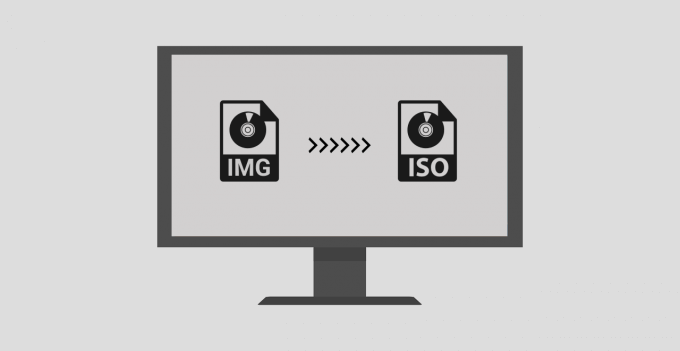
- 1851
- 30
- Robert Wunsch DVM
Os arquivos IMG e ISO são dois formatos de arquivo de imagem de disco comum. Eles são frequentemente usados para armazenar, distribuir ou fazer backup do conteúdo e do sistema de arquivos de discos ópticos (CD, DVD e disco Blu-ray) para outro disco ou dispositivo.
Apesar de ter muitas semelhanças e uso prático, o ISO é amplamente aceito como padrão/formato para imagens de disco. Os arquivos ISO são compatíveis com quase todos os sistemas operacionais (SO), bem como software de queima de disco. Muitos dispositivos e SO possuem ferramentas embutidas que podem extrair e ler arquivos de disco em formatos ISO.
Índice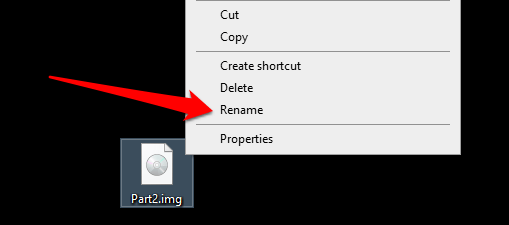
Abra o arquivo renomeado e verifique se o seu computador pode montar o arquivo ISO. Se você receber um erro que lê "o arquivo de imagem do disco está corrompido", o arquivo IMG provavelmente está comprimido. Reverter a extensão do arquivo de volta para .img e use outros métodos abaixo para converter para ISO.
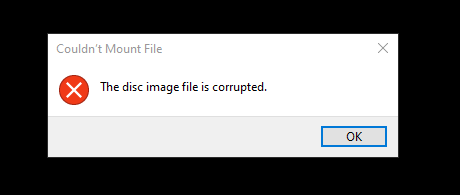
Dica rápida: Se você não conseguir alterar a extensão do arquivo porque o arquivo IMG não tem um .Sufixo de extensão IMG anexado ao seu nome, veja como fazer o Windows mostrar a extensão do arquivo.
Inicie o File Explorer e vá para o Visualizar aba. Depois, selecione Opções Na barra de ferramentas de acesso rápido.
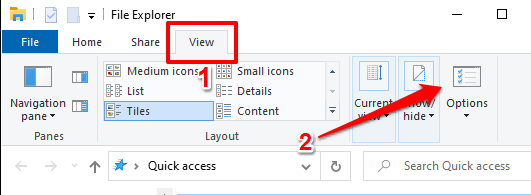
Na janela das opções de pasta, vá para o Visualizar guia e desmarque o Ocultar extensões de ficheiros conhecidos opção. Selecione Aplicar e então OK. O arquivo IMG que você deseja converter agora deve carregar um .img sufixo em seu nome de arquivo.
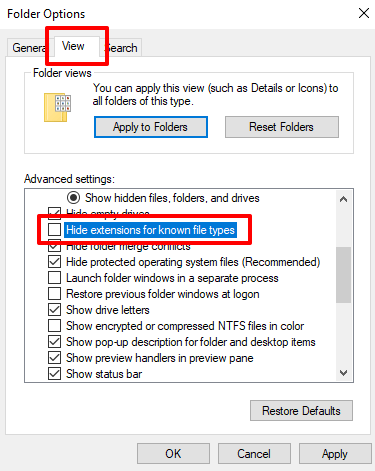
2. Use software de terceiros
Existem várias ferramentas de gerenciamento de arquivos que oferecem serviços de conversão de arquivos e o fazem brilhantemente. Testamos alguns desses programas e esses são nossos favoritos.
1. Poweriso
Esta ferramenta permite converter cerca de 30 formatos de arquivo de imagem diferentes para ISO. Embora a velocidade de conversão do arquivo dependa do tamanho do arquivo, o Poweriso converteu nosso arquivo IMG de amostra para ISO rapidamente.
É importante observar que o Poweriso opera em um modelo freemium. A versão gratuita faz o trabalho tão rápido quanto a versão paga/registrada, mas com algumas limitações. Primeiro, você não pode criar, editar ou converter arquivos superiores a 300 MB como usuário gratuito. Em segundo lugar, há um pop-up de 5 segundos (pedindo que você pague pelo aplicativo) que você deve visualizar cada vez que iniciar o aplicativo.
Faça o download do Poweriso no site do desenvolvedor e instale -o no seu PC. Selecione Ferramentas Na barra de menus e escolha Converter formato de arquivo.
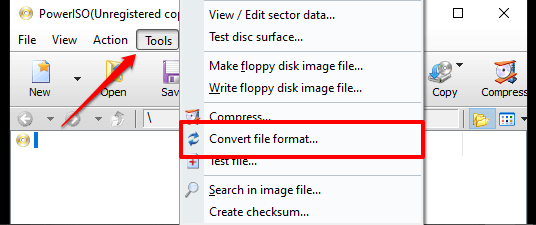
Selecione o ícone da pasta ao lado do Arquivo fonte Caixa de diálogo para escolher o arquivo IMG, verifique o Ativar proteção de senha caixa se você deseja proteger o arquivo ISO resultante com uma senha e clique OK Para iniciar a conversão.
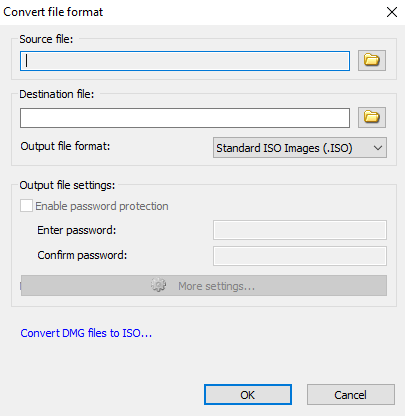
2. Magiciso
Esta é outra ótima ferramenta para converter arquivos IMG em ISO. Ele pode converter arquivos de até 10 GB (para formato ISO) em uma única operação, mas a versão livre tem uma limitação de 300 MB. Ao contrário do Poweriso, você não recebe pop-ups irritantes ao iniciar o aplicativo ou a qualquer momento durante o uso.
Instale e inicie o aplicativo no seu PC e depois selecione Ferramentas na barra de menus e escolha Converter.
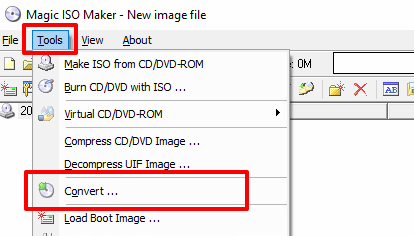
Clique no ícone da pasta ao lado de Escolha o arquivo de origem e selecione o arquivo IMG que deseja converter. Confirme que o formato de saída está definido como arquivo de imagem ISO padrão (.Iso) e clique Converter.
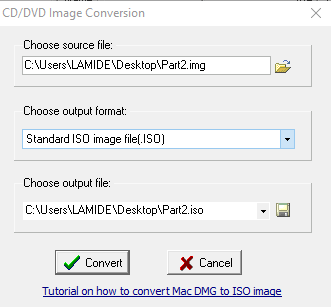
Converta IMG em ISO no Mac
Os aplicativos mencionados acima são compatíveis apenas com PCs Windows. Se você usa um MacBook ou um iMac, há uma maneira fácil de converter IMG em ISO sem ter que instalar o software de terceiros. Tudo que você precisa é o aplicativo terminal.
1. Vá para Formulários > Serviços de utilidade pública e inicie o terminal aplicativo.
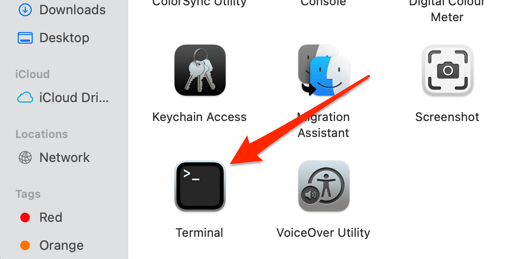
2. Tipo ou pasta HDIUTIL Converter e deixe um espaço.
3. Arraste o arquivo IMG que você deseja converter para o console do terminal. Pressione a barra de espaço para deixar um espaço e prosseguir para a próxima etapa.
4. Tipo ou pasta -formato udto -o no console e pressione a barra de espaço.
5. Novamente, arraste o arquivo IMG que você deseja converter para o terminal, mas desta vez, renomeie a extensão do arquivo .img para .ISO. Você deve ter uma série de comandos como a abaixo.
hdiutil convert/usuários/nome/pasta/arquivo.img -format udto -o/usuários/nome/pasta/arquivo.ISO

6. Finalmente, pressione Retornar Para executar o comando.
O terminal criará uma nova cópia do arquivo em formato CDR (ou seja,, .ISO.cdr) no mesmo caminho que o arquivo IMG original.

CDR é a variante Mac de um arquivo de imagem de disco ISO. Renomear o arquivo recém-gerado (exclua o .Extensão CDR do nome do arquivo) e pressione Digitar.
Selecione Usar .ISO no prompt de confirmação.
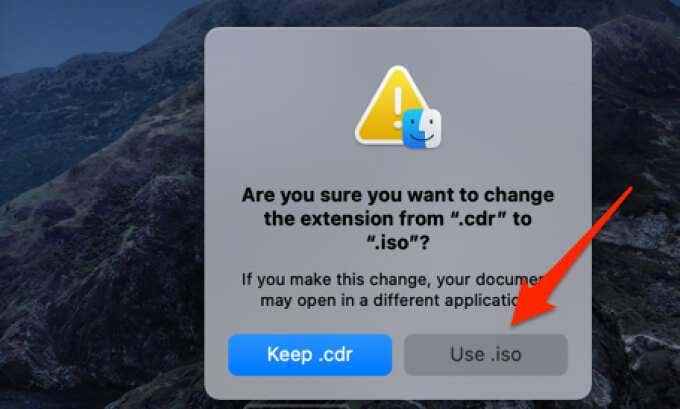
É isso; Você converteu com sucesso o arquivo IMG para ISO. Você também pode usar este truque para converter arquivos DMG em ISO.
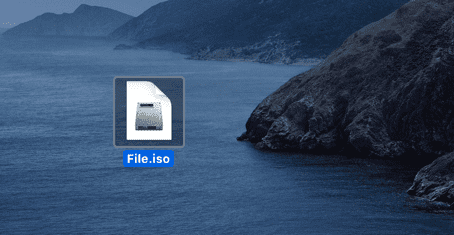
IMG para ISO em um brilho
Estes são os métodos e utilitários que você pode usar para converter de maneira confiável arquivos IMG em ISO. Se você é um usuário do Windows, um software de terceiros é a sua melhor aposta. Como alternativa, transfira o arquivo IMG para um dispositivo de armazenamento externo e converta -o gratuitamente em um Mac sem limitação de tamanho. Deixe um comentário se você estiver preso, precisa de mais assistência ou tenha outros métodos que sejam igualmente eficazes.

